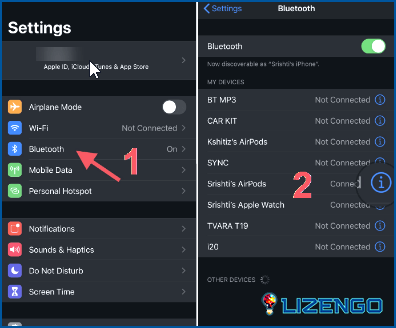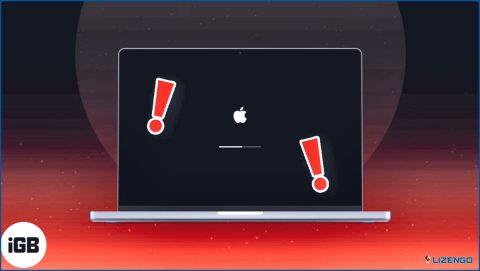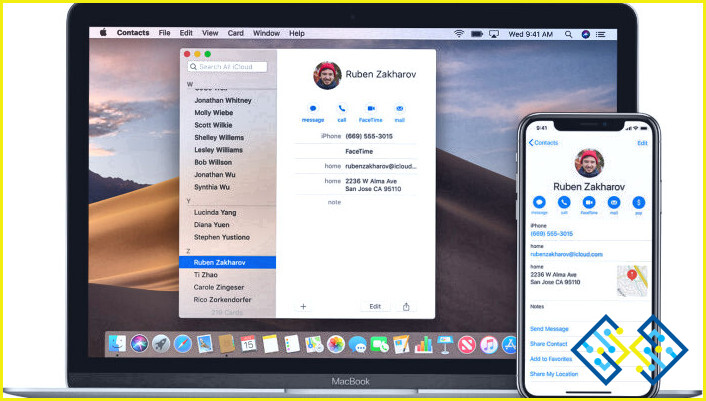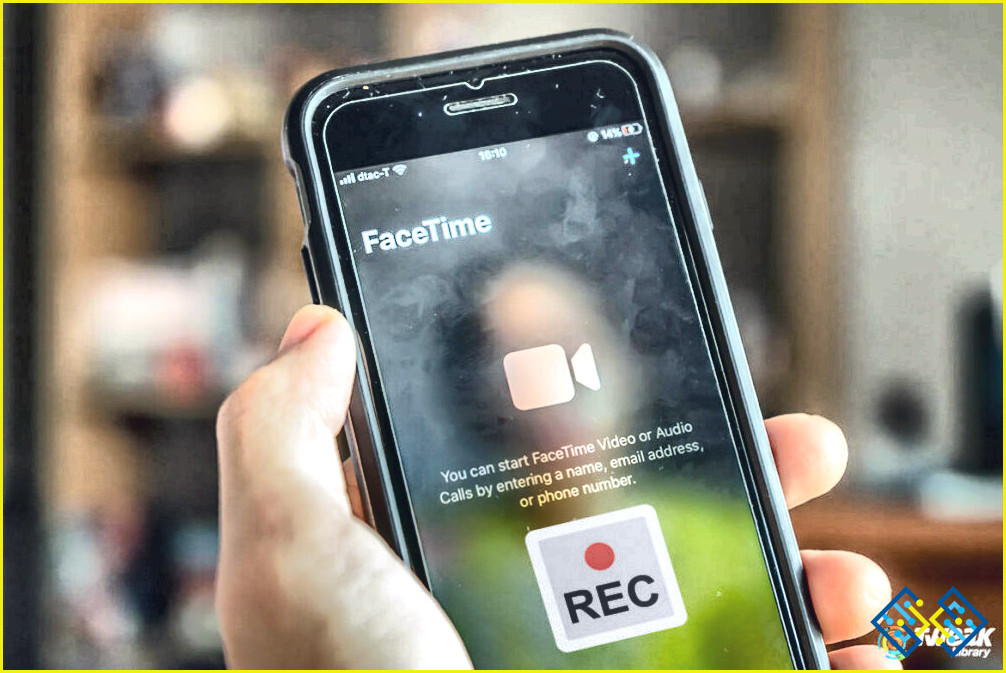Qué hacer si usted no está recibiendo notificaciones de texto en el iPhone
¿No hay alerta de texto? ¿No hay sonido? ¿Te estás perdiendo mensajes importantes por este motivo? Aquí están las soluciones.
En medio de WhatsApp, Facebook Messenger, Instagram, Telegram y muchas otras plataformas similares, los mensajes de texto siguen ocupando un lugar importante y no recibir notificaciones de texto en iPhone puede ser preocupante. Por ejemplo, no querrías perderte un texto de tu banco o una OTP que has recibido. O, aunque no es un escenario muy común, digamos que un amigo o familiar se ha quedado sin conexión a Internet y la única forma de enviarte un mensaje es a través de mensajes. Desde luego, no querrías perderte eso.
Pero, si por alguna razón, usted no está recibiendo notificaciones de texto, aquí hay cosas que usted puede hacer –
¿Por qué no recibo notificaciones de texto en mi iPhone?
Si su iPhone no le está enviando alertas a través de notificaciones cada vez que recibe un mensaje, podría haber varias razones, algunas de las cuales se mencionan a continuación y hemos proporcionado soluciones a estos en este post –
- No has permitido que la app Mensajes muestre notificaciones.
- El contacto que está intentando enviarte mensajes está bloqueado o silenciado.
- Su iPhone está en modo No molestar o Silencio.
- Los mensajes se ponen en resumen programado.
- Las notificaciones de tus mensajes se están enviando a algún otro dispositivo conectado por Bluetooth.
¿Qué debo hacer si no recibo notificaciones de texto en el iPhone?
Solución No. 1 – Compruebe la configuración de sus notificaciones de mensajes
Podría ser que usted no está recibiendo notificaciones de mensajes en su iPhone porque no se le ha permitido la aplicación para mostrar notificaciones en la pantalla de bloqueo y algunos otros lugares. Para habilitar este permiso, siga los pasos que se mencionan a continuación -.
Paso 1 – Abrir Ajustes.
Paso 2 – Pulse sobre Notificaciones y a continuación Mensajes.
Paso 3 – Compruebe si Permitir notificaciones está en verde.
Paso 4 – Marque las casillas de Pantalla de bloqueo, Centro de notificaciones, y Banners.
Paso 5 – Pulse sobre Sonidos y seleccione un tono.
Paso 6 – ¿No puede ver el contenido del mensaje en su pantalla de bloqueo? Toque en Mostrar vistas previas y seleccione Siempre.
Solución nº 2 – Actualizar iOS
Si hace tiempo que no actualizas tu iPhone, quizá sea el momento de hacerlo. Aquí te explicamos cómo puedes descargar e instalar actualizaciones de iOS en tu iPhone.
Solución nº 3 – Reiniciar el iPhone
Reiniciar el iPhone es una forma de solucionar muchos problemas. Así que, si las notificaciones de texto no funcionan en tu iPhone, un simple reinicio podría ser la solución que necesitas. Para ello.
Paso 1 – Mantenga pulsado cualquiera de los botones de volumen y el botón lateral hasta que vea el control deslizante de apagado.
Paso 2 – Arrastre el control deslizante y espere al menos 30 segundos hasta que su iPhone se apague.
Paso 3 – Vuelva a encenderlo manteniendo pulsado el botón lateral hasta que vea el icono Apple de Apple.
Solución nº 4 -Compruebe si el contacto está silenciado o bloqueado
Te preguntas por qué no recibes notificaciones cada vez que una persona te envía mensajes? Es probable que haya bloqueado a esa persona o la haya silenciado (tal vez no a sabiendas, sino por error). En cualquier caso, no recibirás notificaciones cada vez que te envíen un mensaje.
Para desbloquear al destinatario
Paso 1 – Abre Configuración.
Paso 2 – Vaya a Mensajes y luego compruebe Contactos bloqueados. Comprueba si has añadido a alguien a esa lista accidentalmente. En caso afirmativo, deslice el dedo hacia la izquierda sobre el nombre del contacto y Desbloquear.
Para desbloquear al destinatario
Paso 1 – Abrir Mensajes y compruebe las conversaciones.
Paso 2 – Si ve el icono de una campana gris en una conversación, deslícelo hacia la izquierda.
Paso 3 – Pulse sobre el icono de la campana para anular el silencio del hilo.
Solución No. 5 – ¿Está su teléfono en modo No Molestar o Silencio?
Cuando active el modo Enfoque o No molestar el iPhone suspende todas las llamadas y notificaciones. Puede que haya activado el modo No molestar por la noche para poder dormir sin molestias y te hayas olvidado de desactivarlo por la mañana. Estos son los pasos para desactivar el modo Enfoque o No molestar.
Paso 1 – Abrir Centro de Control y deslice el dedo hacia abajo desde la esquina superior derecha de la pantalla. A continuación, pulse sobre Enfoque.
Paso 2 – Elija un Ajuste que no sea No molestar.
Solución nº 6 – Forzar la salida de la aplicación Mensajes
Al igual que otras aplicaciones en su iPhone, incluso Mensajes es propenso a errores y podría lanzar errores en su camino. Por lo tanto, si usted no está recibiendo notificaciones de mensajes en su iPhone, puede Forzar la salida el Mensajes aplicación. Para ello, desliza el dedo hacia arriba hasta la mitad, lo que abrirá la multitarea. A continuación, deslice el dedo hacia arriba en Mensajes para forzar su cierre.
Solución nº 7 – Eliminar mensajes del resumen programado
Si las notificaciones de texto de su iPhone no funcionan, es posible que haya añadido mensajes en la carpeta Resumen programado. A continuación te explicamos cómo puedes eliminar los mensajes del Resumen programado y empezar a recibir notificaciones de nuevo.
Paso 1 – Abrir Configuración.
Paso 2 – Pulse sobre Notificaciones.
Paso 3 – Pulse sobre Resumen programado.
Paso 4 – Desactive el interruptor situado junto a Mensajes.
Solución nº 8 -Apagar la entrega silenciosamente
Paso 1 – Desliza el dedo hacia abajo desde la parte superior de tu iPhone. Aquí podrás encontrar todas las notificaciones.
Paso 2 – Deslice el Mensajes hacia la izquierda.
Paso 3 – Pulse sobre Gestionar y toque además Apagar
Solución nº 9 – Desactivar hilos
No recibir notificaciones de mensajes en tu iPhone. También puede intentar hilos unmute -.
Paso 1 – Abrir Mensajes.
Paso 2 – Deslice el dedo hacia la izquierda en un hilo y pulse el botón de anulación del silencio.
Solución nº 10 – Desactivar Bluetooth
Una de las razones por las que podría no estar recibiendo notificaciones de texto en su iPhone podría ser porque su Bluetooth está activado y está conectado a otro dispositivo. En ese caso, es posible que las notificaciones de texto se envíen al dispositivo conectado y no a tu iPhone. Para desactivar el Bluetooth, vaya al menú Ajustes y apague el Bluetooth de su iPhone.
Recibe notificaciones cada vez que
Prueba estas soluciones y las notificaciones de mensajes deberían funcionar correctamente en tu iPhone. Si has sido capaz de solucionar el problema, comparte tu historia de éxito con nosotros. Para más contenido de este tipo, sigue leyendo www.lizengo.es. También puede llegar a nosotros en Facebook, Pinterest, YouTube, Instagram y para más consultas de solución de problemas.